Kakeaiでは、1on1で話した2人のテーマや約束事をToDoとして管理することができます。
期限や重要度、気持ちの焦りや具体的な困り度合いなどをもとに、二人の間でのスムーズなToDo管理をサポートします。
また、OutlookカレンダーやGoogleカレンダーと連携している場合、設定したToDoの期限が連携しているカレンダーに終日予定として反映されます。
*2人のテーマに関しては「2人のテーマを設定する」をご確認ください。
1. ToDoで設定できること
ToDoでは以下の項目を設定できます。
*[相手に公開]に設定した場合、[自分用のメモ(相手には公開されません)]を除き、すべての項目が相手にも共有されます。
*[☆]のついている項目は、[カスタム設定を表示]をクリックすると設定できます。
- ToDoの相手
- 相手に公開/非公開(下書き)
- 2人のテーマ設定のON/OFF(ToDoの相手を選択し、相手に公開すると選択できます。)
- タイトル
- 内容
- 担当
- 期限
- 達成度
- ToDo全体のメモ
- 自分用のメモ(相手には公開されません)
- 所要時間 ☆
- 重要度 ☆
- 焦りの度合い ☆
- 困りの度合い ☆
- ラベル(最大5つまで設定できます) ☆
- カラー ☆
[ToDo(中)を作成する]をクリックすると、作成したToDoを階層化したToDoが作成できます。[ToDo(小)を作成する]をクリックすると、更に階層化したToDoが作成できます。
ToDo(中)・ToDo(小)では以下の項目が設定できます。
- ToDo(中)・ToDo(小)のタイトル
- ToDo(中)・ToDo(小)の内容
- ToDo(中)・ToDo(小)の担当
- ToDo(中)・ToDo(小)の期限
2.設定できるToDoの種類(公開の状態など)
ToDo管理では、相手への公開状態や、2人のテーマへの設定など、以下4種類の状態に設定できます。
①自分だけのToDo
②相手との非公開(下書き)のToDo
③相手との間に公開されたToDo
④2人のテーマに設定されたToDo
3. ToDoを作成する
3-1. サイドバーの[ToDo管理]をクリックします。
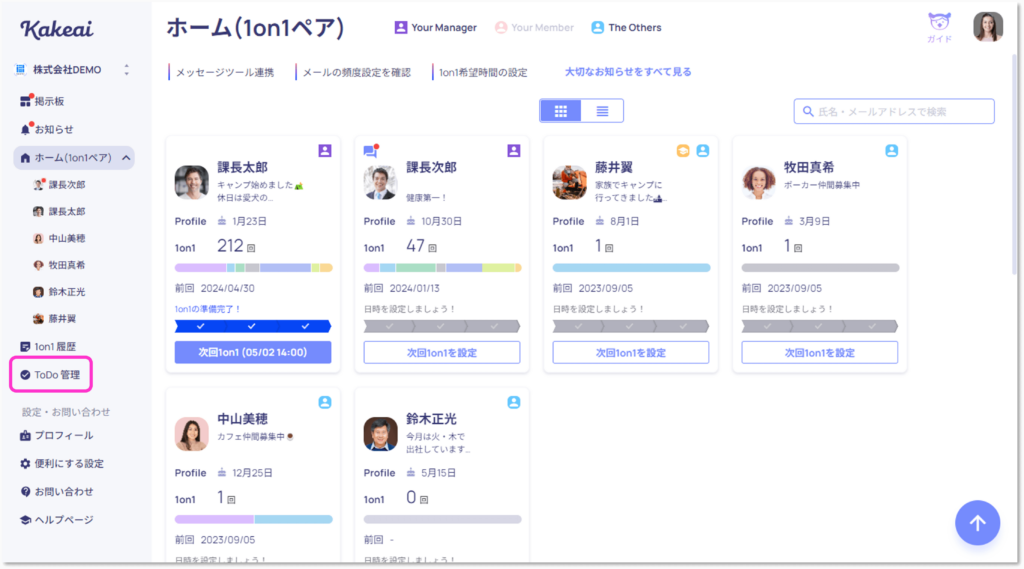
3-2. [ToDoを作成する]をクリックします。
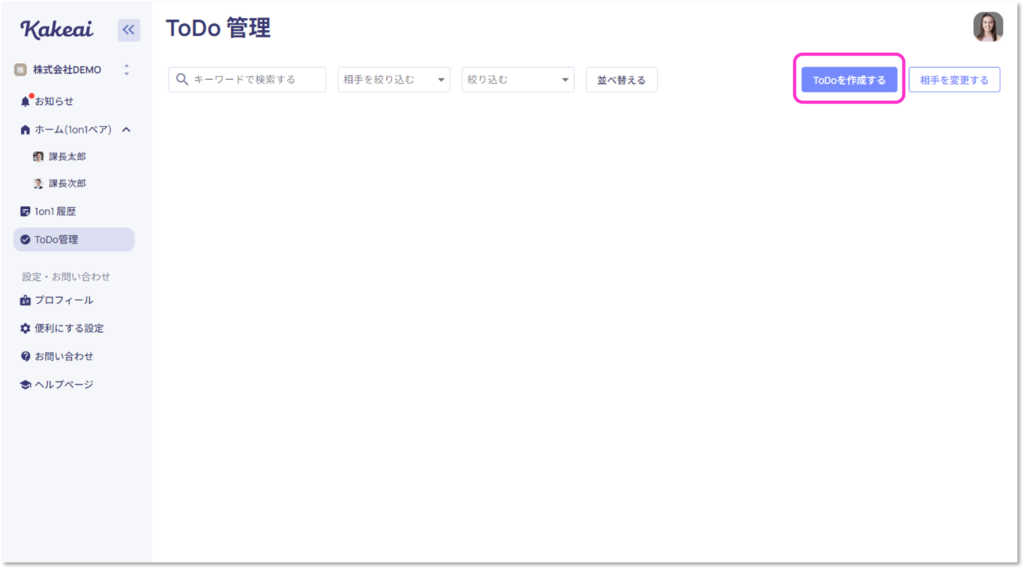
3-3. [タイトル]を入力します。
*入力した内容は自動で保存されます。
*最初の[ToDoの担当]は自分自身です。ToDoの相手を選択し相手に公開すると、[ToDoの担当]を自分か相手か選択できるようになります。
*[内容]、[期限]、[達成度]、カスタム設定、ToDo(中)、ToDo(小)については、必要に応じて活用ください。
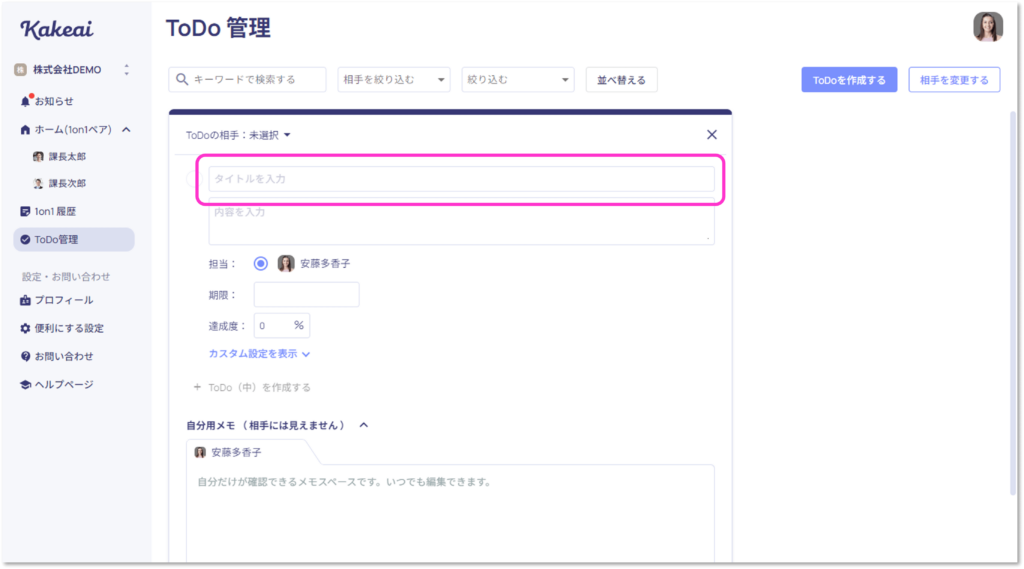
①自分だけのToDoが設定できました。
自分だけのToDoを管理したい場合はここで終了です。
「②相手を選択したい」「③相手に公開したい」「④相手との2人のテーマに設定できるようにしたい」場合は次の手順に進んでください。
3-4. [ToDoの相手]を選択し、[はい(設定する)]をクリックします。
*一度相手を設定すると後から戻すことは出来ません。
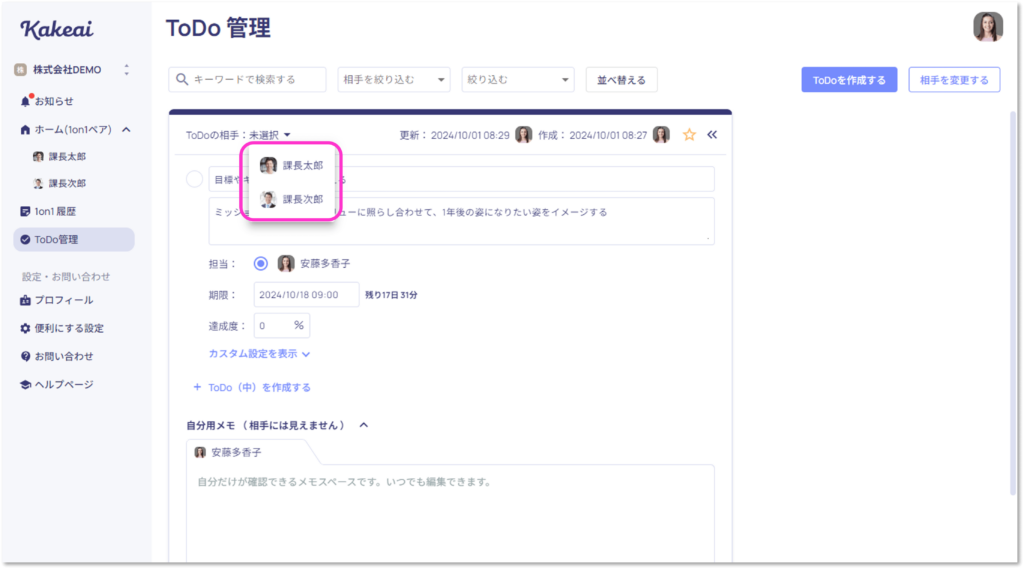
②相手との非公開(下書き)のToDoが設定できました。
相手に非公開(下書き)のToDoを管理したい場合はここで終了です。
*相手を選択しただけでは相手の画面には表示されません。
「③相手に公開したい」「④相手との2人のテーマに設定できるようにしたい」場合は次の手順に進んでください。
3-5.相手に公開/非公開(下書き)の[公開]をクリックし、[はい(公開する)]をクリックします。
*一度公開すると後から非公開(下書き)に戻すことは出来ません。
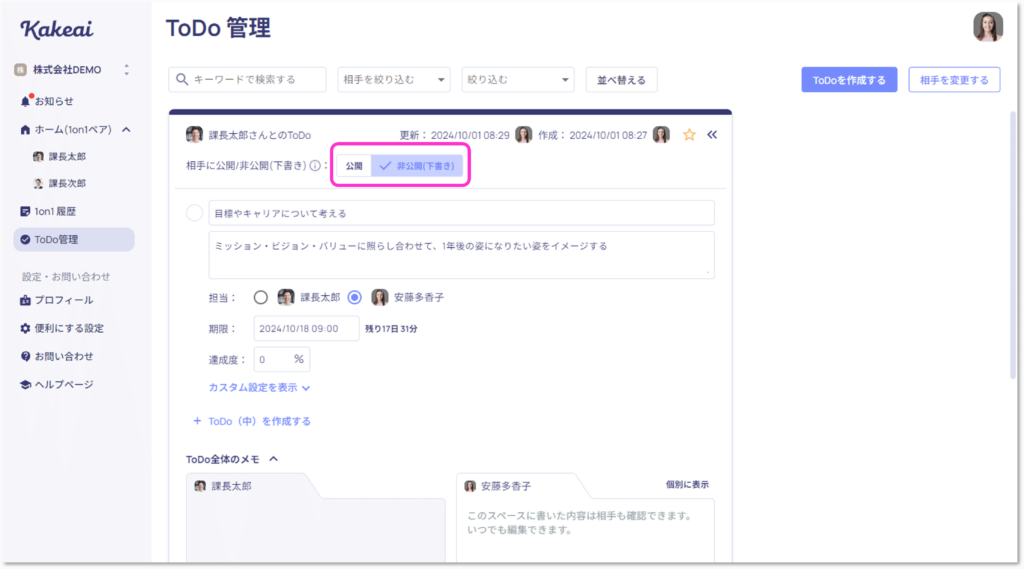
③相手との間に公開されたToDoが設定できました。
*相手に公開したら[ToDoの担当]を自分自身か公開した相手に設定できるようになります。
2人のテーマに設定しない場合はここで終了です。
「④相手との2人のテーマに設定できるようにしたい」場合は次の手順に進んでください。
3-6.2人のテーマ設定を[ON]にします。
*一度[ON]に設定しても、後から[OFF]に戻すことが出来ます。
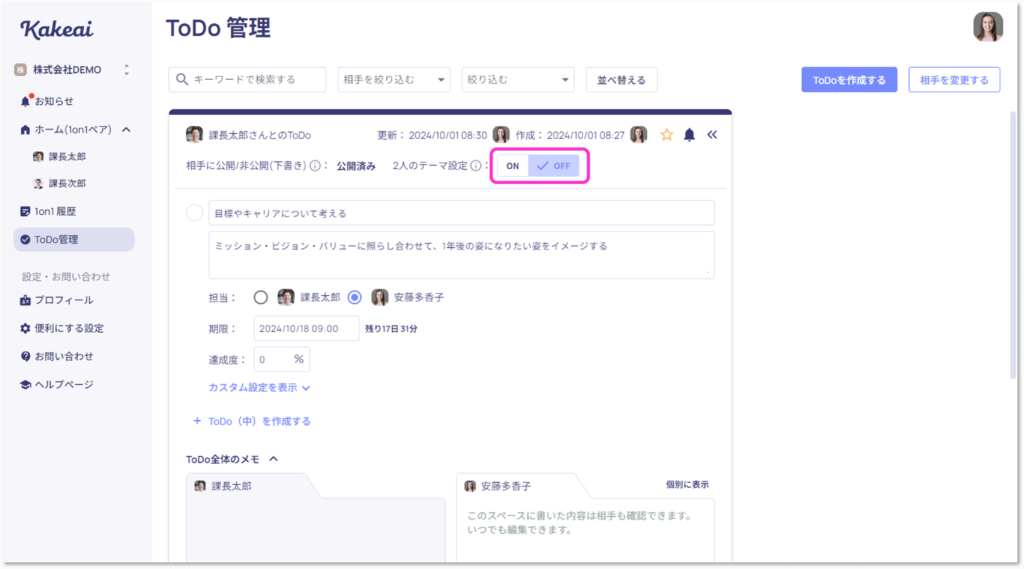
④ 2人のテーマに設定されたToDo が設定できました。
4. 作成したToDoを編集する
ホーム(1on1ペア)からToDoを確認したいお相手のアイコンをクリックし、[ToDo管理]タブを開くことで特定のお相手とのToDoを、サイドバーの[ToDo管理]をクリックすることで自身に関係しているToDoをすべて確認することができます。
4-1. 編集したいToDoの[編集する]をクリックします。
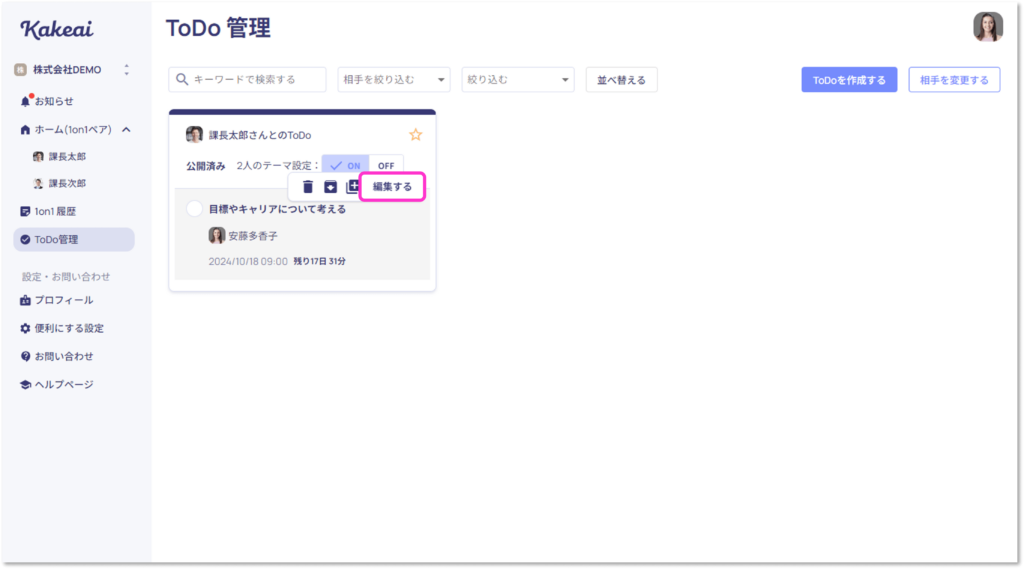
4-2. タイトルや内容が変更できます。
*入力した内容は自動で保存されます。
*相手の選択、相手に公開/非公開(下書き)は一度変更すると元に戻せません。
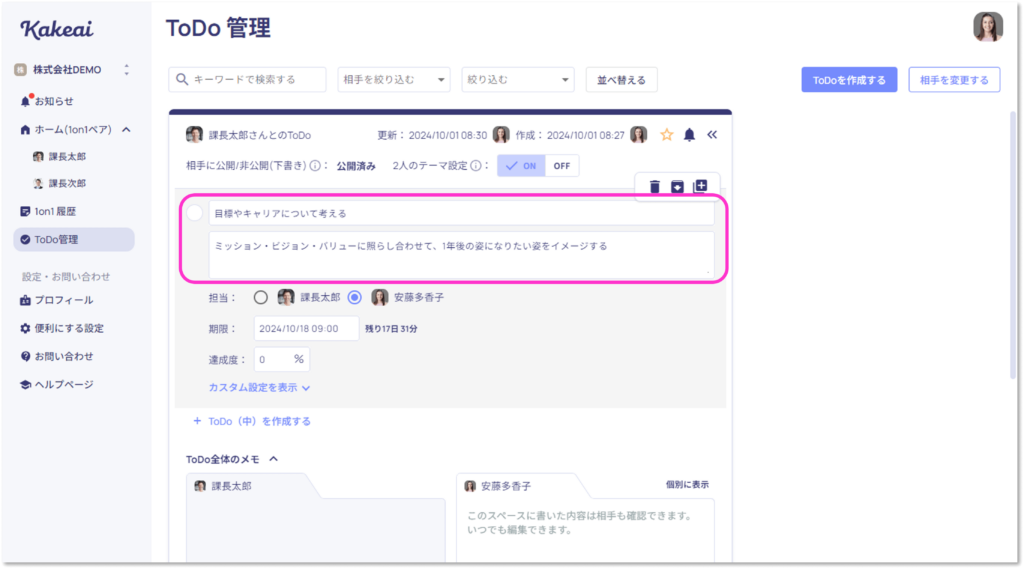
5.作成したToDoを複製・アーカイブ・削除する
ホーム(1on1ペア)からToDoを確認したいお相手のアイコンをクリックし、[ToDo管理]タブを開くことで特定のお相手とのToDoを、サイドバーの[ToDo管理]をクリックすることで自身に関係しているToDoをすべて確認することができます。
5-1.複製・アーカイブ・削除したいToDoの[このToDo全体を削除する]、[このToDo全体をアーカイブする]、[このToDo全体を複製する]をクリックします。
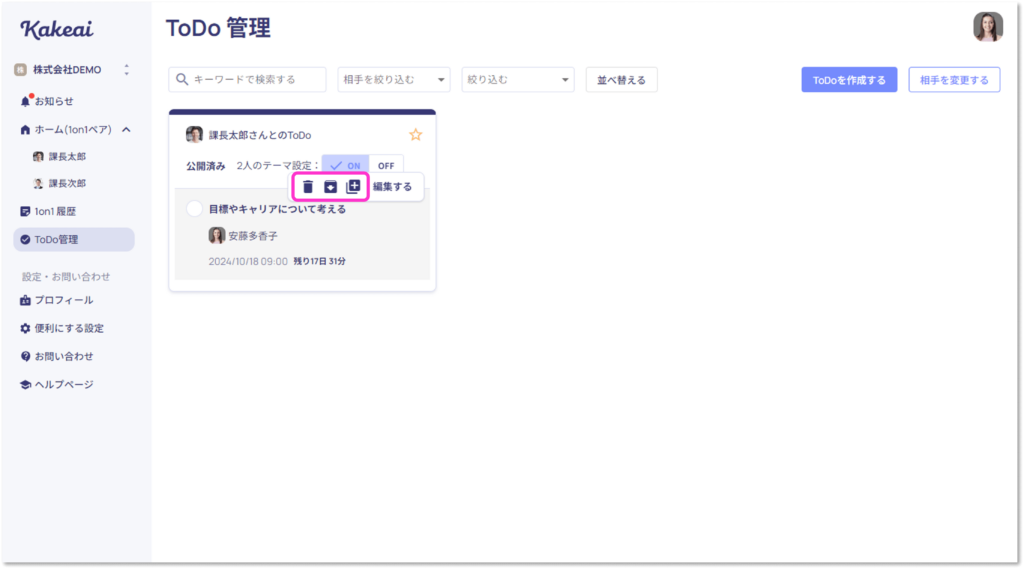
*ToDoを複製・アーカイブ・削除すると紐づいているToDo(中)・ToDo(小)も複製・アーカイブ・削除されます。
*担当が相手になっているToDoは削除できません。
*ToDo(中)、ToDo(小)は、複製・アーカイブはできません。
*アーカイブしたToDoは[絞り込む]をクリックし、[アーカイブを含む]を選択することで確認できます。
*一度削除したToDoは復元できません。
6.作成したToDoを完了する
ホーム(1on1ペア)からToDoを確認したいお相手のアイコンをクリックし、[ToDo管理]タブを開くことで特定のお相手とのToDoを、サイドバーの[ToDo管理]をクリックすることで自身に関係しているToDoをすべて確認することができます。
6-1.ToDoに記載した内容を完了にしたい場合は、ToDoのタイトル左に記載されている[○]にチェックをいれます。
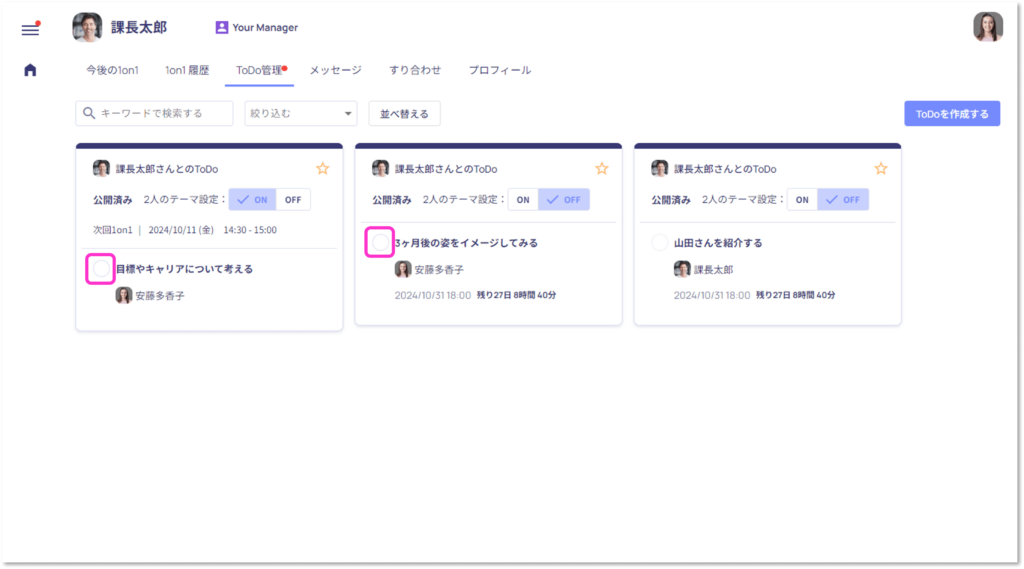
*一度完了にしたToDoであってもチェック外して、未完了に戻すことができます。
*担当が相手になっている場合は完了できません。担当を自分に変更してから[○]にチェックを入れてください。
*ToDo全体を完了すると、紐づいているToDo(中)・ToDo(小)も完了となります。
*ToDo(中)を完了すると、紐づいているToDo(小)も完了となります。
*ToDo(中)・ToDo(小)を完了しても、ToDo全体は完了になりません。
7.ToDoの相手を変更する
ホーム(1on1ペア)からToDoを確認したいお相手のアイコンをクリックし、[ToDo管理]タブを開くことで特定のお相手とのToDoを、サイドバーの[ToDo管理]をクリックすることで自身に関係しているToDoをすべて確認することができます。
KakeaiのToDo管理ではToDoの相手を変更することができます。
「上司が変わったので、新しい上司に相手を変更したい。」「プロジェクトメンバーが変わったので後任にこれまでの内容を引き継ぎたい。」という場合には、ぜひご活用ください。
*ToDoの相手が選択されていて、ToDoが相手に公開されている場合に相手を変更することができます。
*選択できるのはご自身が1on1ペアになっている相手のみです。
*自分と相手のToDoを、相手と第三者のToDoに設定することはできません。
7-1.[相手を変更する]をクリックします。
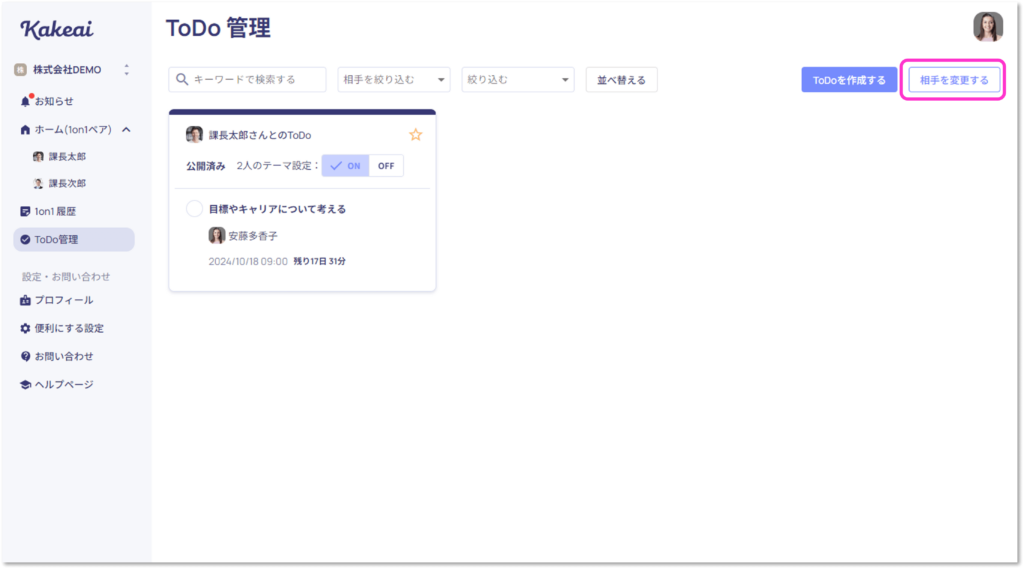
7-2.相手を変更したいToDoの[選択する]にチェックを入れ、[確定する]をクリックします。
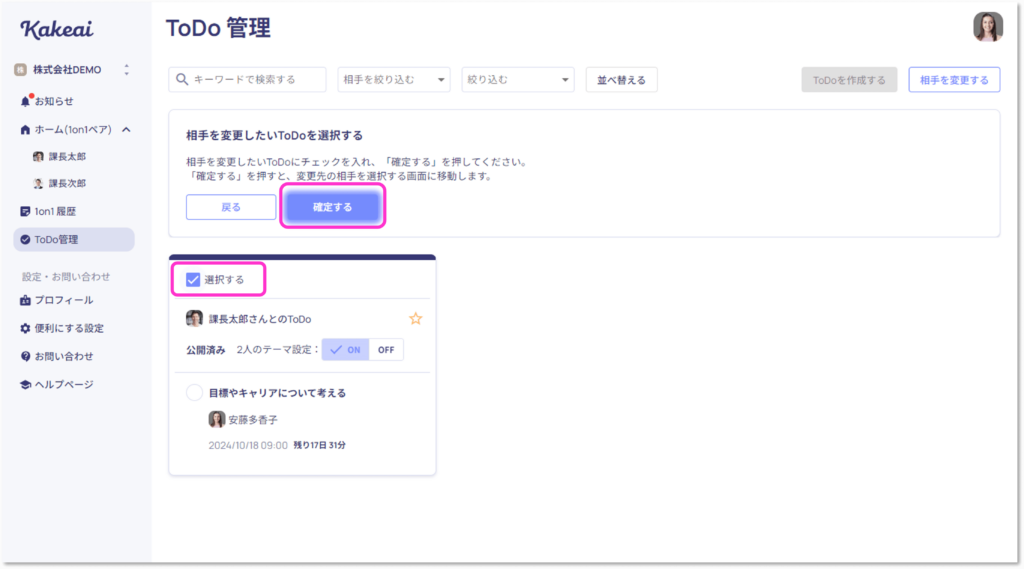
7-3.変更先の相手を選択してください。
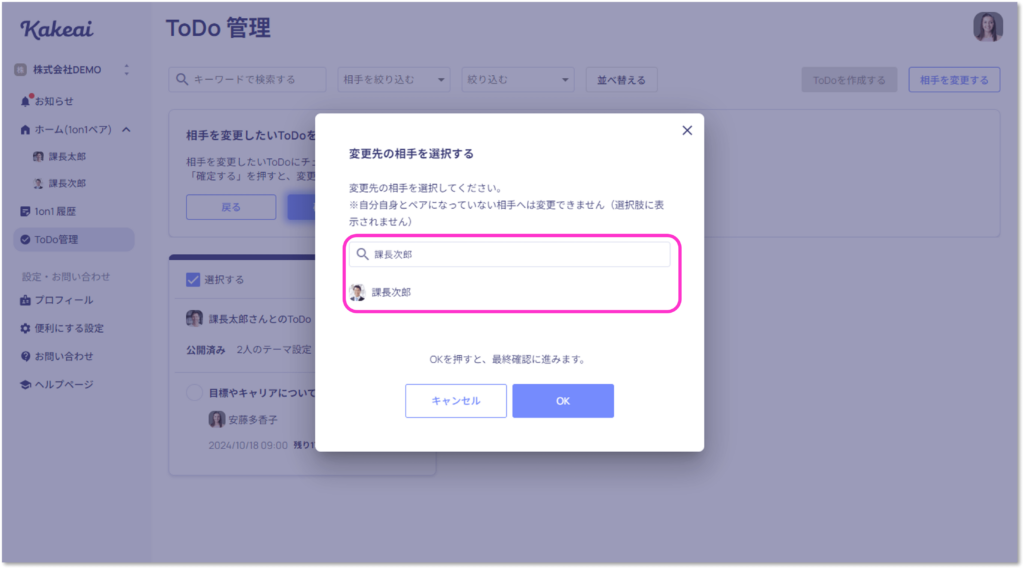
7-4.変更内容を確認し、[送信する]をクリックします。
7-5.変更内容の確認依頼が送信されました。
変更依頼を取り消したい場合は、[取り消す]をクリックします。
変更先の相手が承認する、または承認しないまま[送信する]をクリックしてから120時間が経過すると、相手が変更されます。
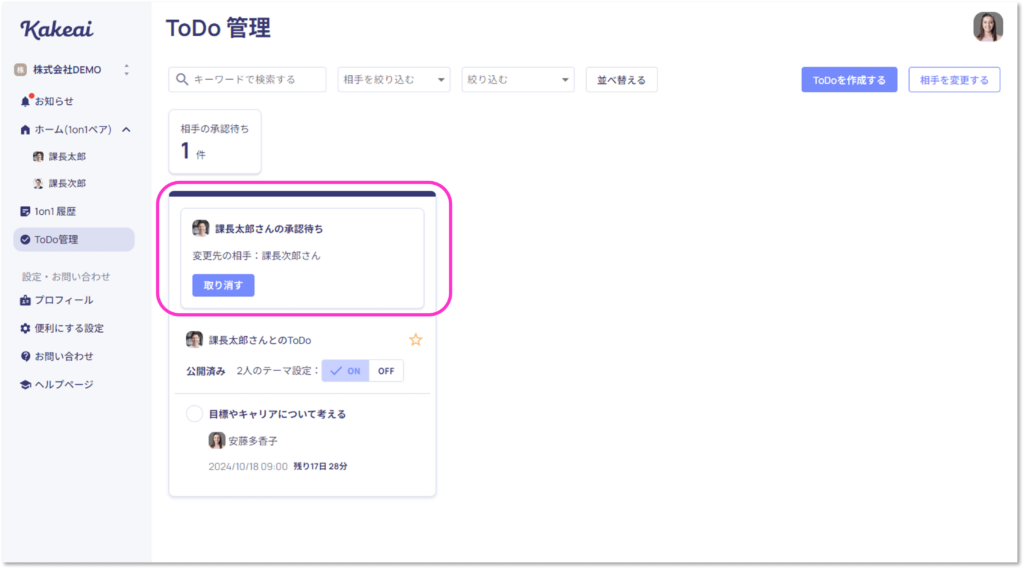
8.ToDoの相手の変更依頼を確認する
相手の変更依頼を受けた人は、変更依頼を承認するかどうかの選択できます。
8-1.[相手から承認依頼が届いています]をクリックすると、承認依頼がきているToDoのみ表示することができます。
*承認依頼が来ている場合のみ、表示されます。
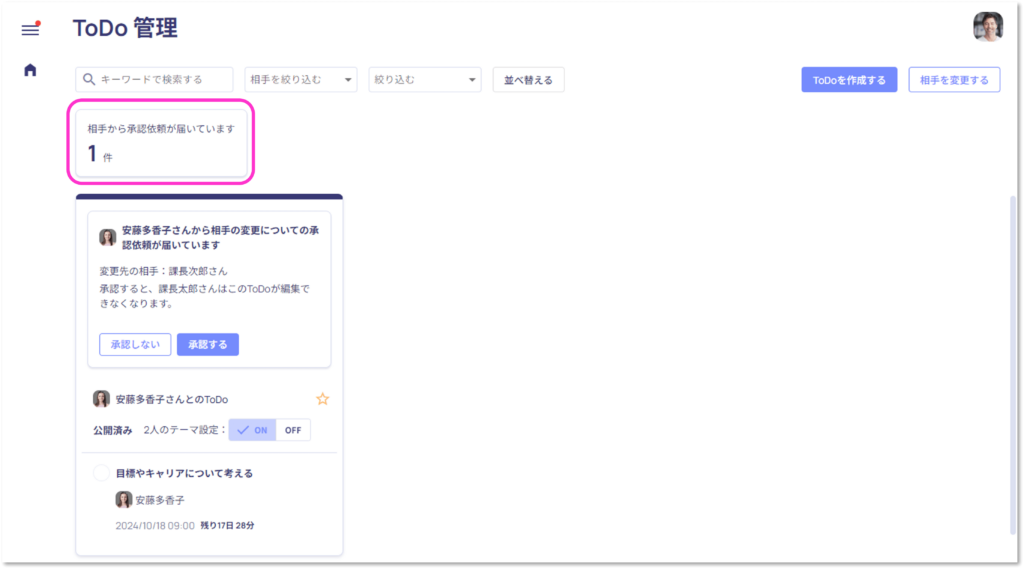
8-2.内容を確認し、よろしければ[承認する]をクリックします。
*メッセージを入力することで、変更先の方にメッセージを送信することができます。このメッセージは現在設定されているToDoの相手には公開されません。
*[承認する]をクリックしたToDoは編集できなくなります。
*[承認しない]をクリックすることなく120時間が経過すると自動的にToDoの相手が自分から変更されます。
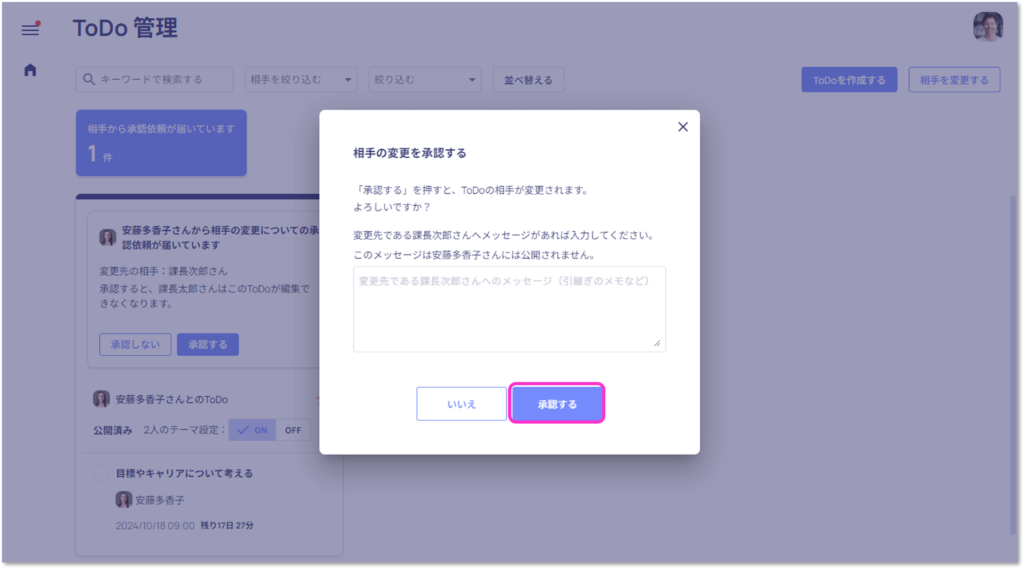
9.作成したToDoを確認する(表示方法を変更する)
9-1.サイドバーの[ToDo管理]をクリックすることで、作成したToDoの一覧をご確認いただけます。
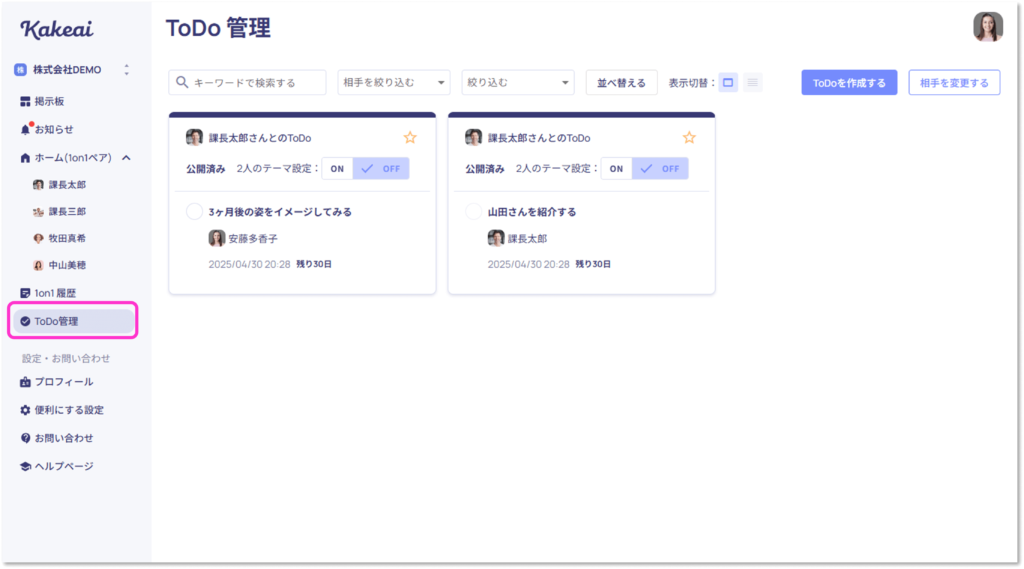
9-2. 表示切替の右側にあるアイコンをクリックすることで、カード表示とリスト表示を変更することができます。
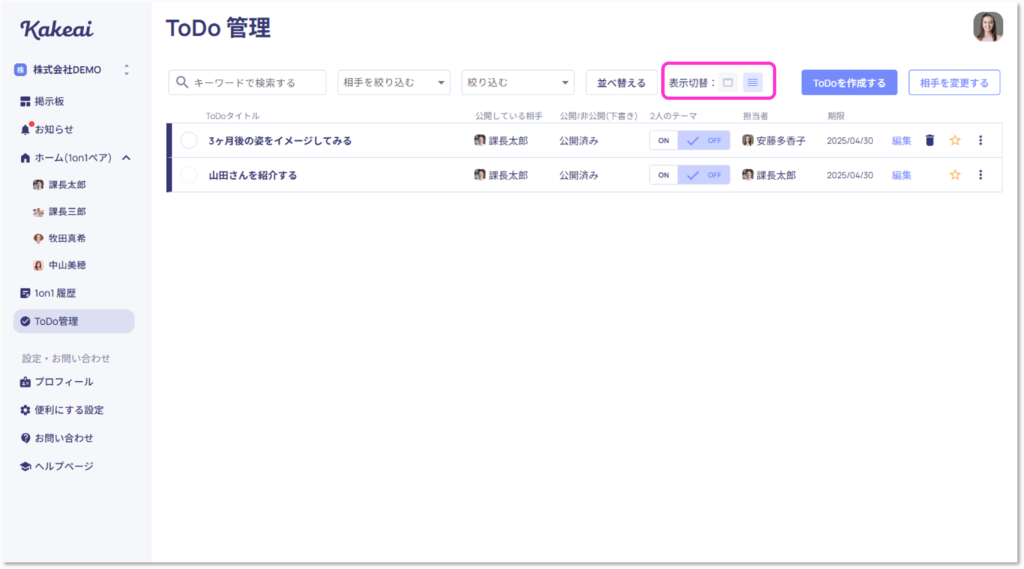
9-3.表示変更を切り替えた後でも、ToDoの新規作成や編集が可能です。
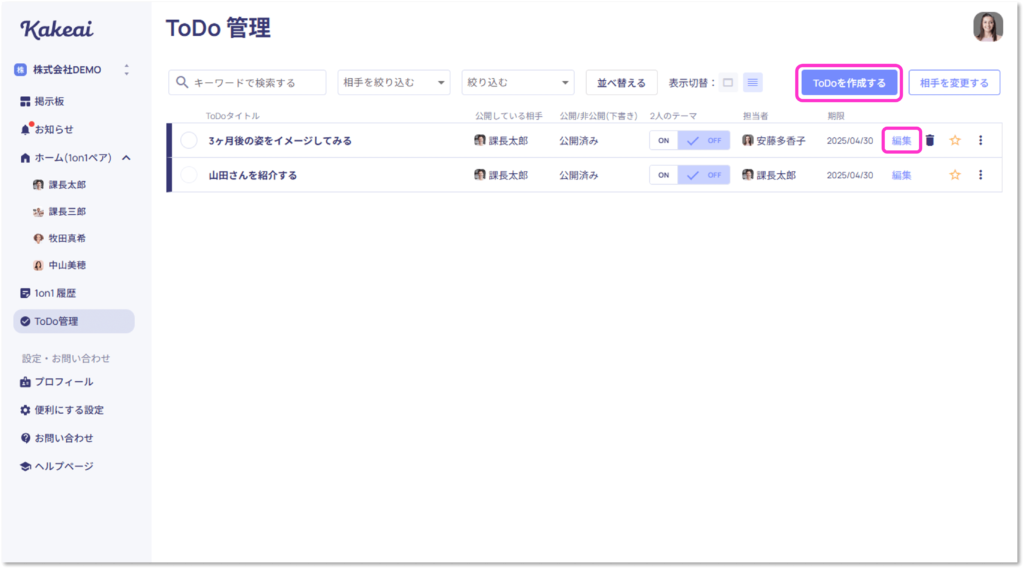
ご利用いただく中でご不明点やお気づきの点がございましたら、[お問い合わせ]からお気軽にご連絡ください。
1営業日中にKakeaiサポートチームよりご返信を差し上げます。